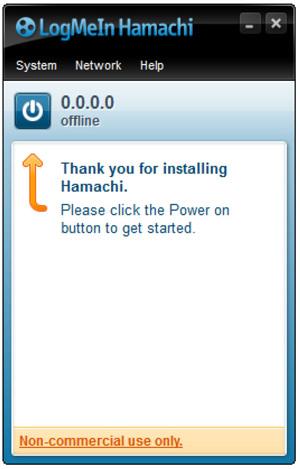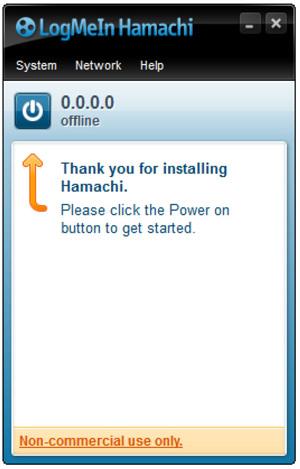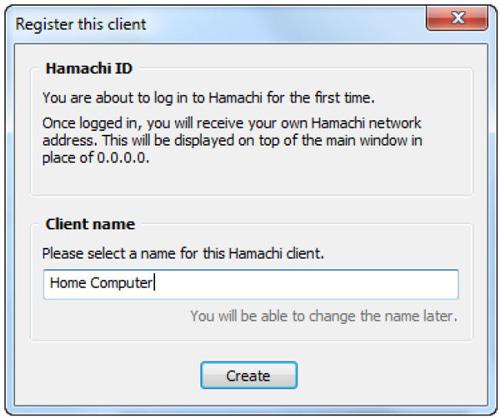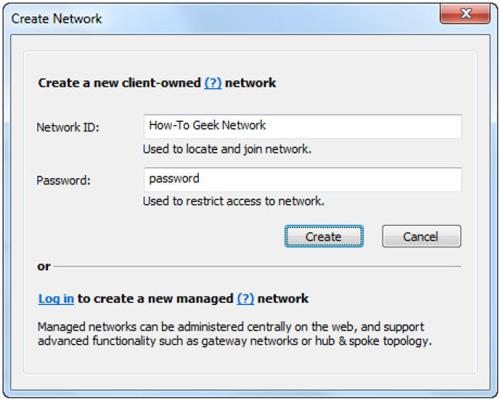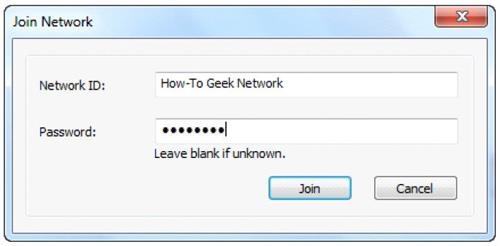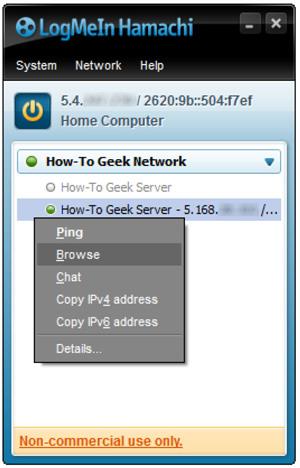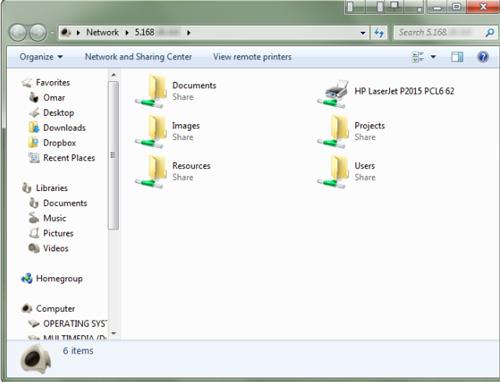Hamachi je sustav virtualne privatne mreže (VPN - Virtual Private Network) na Internet sustavu. Svakom računalu koje se prvi put spaja na Hamachi mrežu bit će dodijeljen ID . Poslužitelj će imati posrednički zadatak "voditi" klijente da se međusobno povežu, formirajući virtualni LAN preko Interneta.
Jednom kada se povežu, klijenti ne trebaju daljnju podršku Hamachi poslužitelja .
Preuzmite aplikaciju LogMeIn Hamachi na svoj uređaj i instalirajte je ovdje.
Nakon uspješnog preuzimanja i instaliranja, na zaslonu će se pojaviti naredba za klik na gumb za uključivanje (ovaj gumb sličan je gumbu za uključivanje).
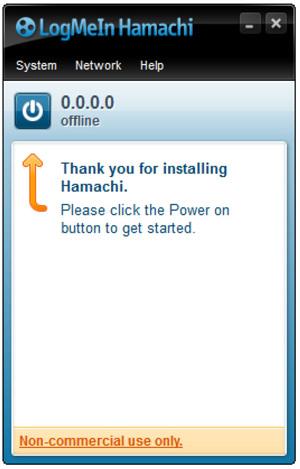
Pojavljuje se skočni prozor, vaš je zadatak sada unijeti naziv linije vašeg računala i kliknuti Stvori .
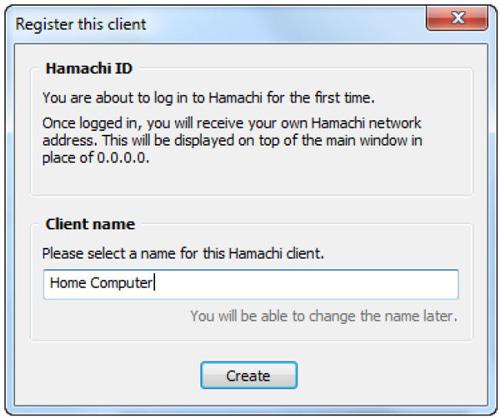
Hamachi će sada biti spreman za rad. Kliknite Stvori novu mrežu za stvaranje nove virtualne mreže.

Pojavljuje se novi skočni prozor koji od vas traži da unesete ID mreže i lozinku.
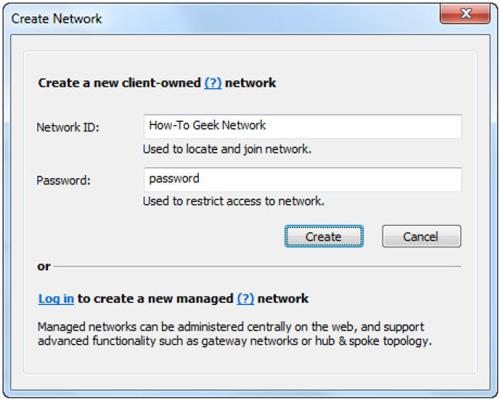
Nakon unosa mrežnog ID- a i lozinke kliknite Stvori, stvorit će se nova virtualna mreža.
Pogledajte više: Pristupite svom računalu koristeći DNS i DD-WRT
Vaš sljedeći zadatak je nabaviti drugo računalo i instalirati Hamachi. Međutim, ovaj put odaberite Mrežni izbornik , a zatim odaberite Pridružite se postojećoj mreži (spojite se na postojeću mrežu). Od vas će se tražiti da unesete ID mreže i lozinku koju ste ranije postavili. Nakon ulaska odaberite Pridružite se i pričekajte neko vrijeme.
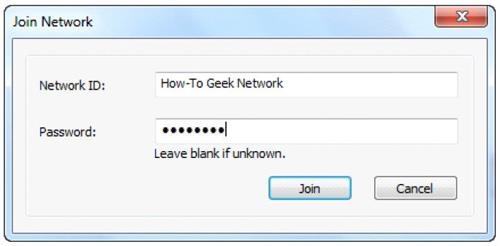
Dakle, spojeni ste na vlastiti VPN . Možete pristupiti svim povezanim računalima. Samo kliknite desnom tipkom miša na računalo kojem želite pristupiti i odaberite Pregledaj.
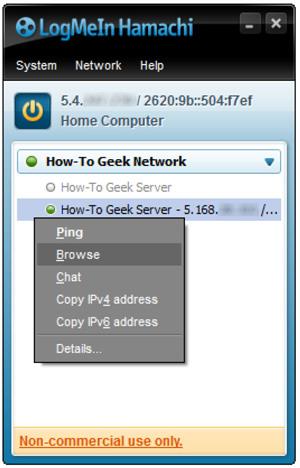
Ako želite da se drugi povežu na vaš VPN , pošaljite im svoj mrežni ID i lozinku. Imajte na umu da njihova računala također moraju imati instaliran Hamachi .
Kada oba računala instaliraju LogMeIn Hamachi , možete međusobno dijeliti datoteke i mape.
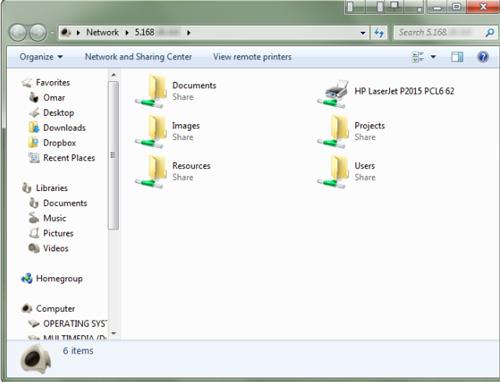
Sretno!